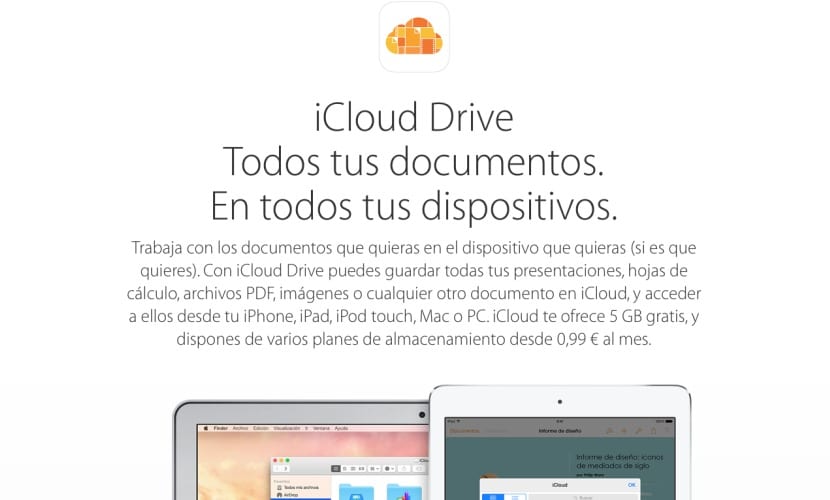
Immer mehr Benutzer setzen alles daran, ihre Dateien in Cloud-Diensten hosten zu lassen. Im Fall von Apple heißt die Cloud, in der Sie Ihre Dateien hosten können, iCloud, und der Dienst, der diese Dateien mit all Ihren Geräten einschließlich Ihres Mac synchronisiert, ist iCloud Drive. Wenn Sie die iCloud-Cloud auf Ihrem Mac aktivieren, können Sie auch iCloud Drive aktivieren.
Von diesem Moment an sehen Sie, dass das Element iCloud Drive im Finder-Fenster in der linken Seitenleiste angezeigt wird. Wenn Sie darauf klicken, greifen Sie sofort auf die Dateien zu, die Sie in der Cloud gehostet haben. En icloud-Laufwerk Sie haben den Speicherplatz, den Sie mit Apple unter Vertrag genommen haben, mit mindestens 5 GB Dies ist der freie Speicherplatz, den Sie in Cupertino erhalten, wenn Sie eine Apple ID erstellen.
Jetzt wie die Zeit vergeht Die iCloud Cloud hat an Funktionalität gewonnen Und wenn wir am Anfang nicht einmal Dateien hosten konnten, die nicht die Sicherungskopien unserer Geräte waren, können wir es jetzt sogar Gelöschte Dateien von iCloud Drive wiederherstellen, das werden wir Ihnen heute erklären.
Dienste wie Dropbox bieten diese Möglichkeit bereits an, und jetzt macht Apple dasselbe. Um Dateien wiederherzustellen, die in iCloud Drive gehostet wurden und die Sie von einem Ihrer Geräte gelöscht haben, müssen Sie die folgenden Schritte ausführen.
- Das erste, was Sie tun müssen, ist die erste Sitzung in www.icloud.com
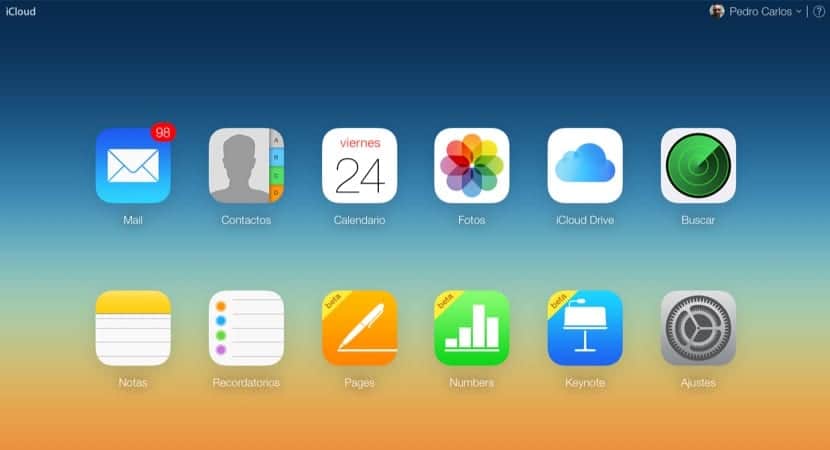
- Sobald Sie in Ihrem Konto sind, müssen Sie auf klicken Einstellungen. Ein Bildschirm mit allen Daten zu Ihrem Cloud-Speicher in iCloud und den Geräten, auf denen Sie sich bei iCloud Drive angemeldet haben, wird angezeigt.
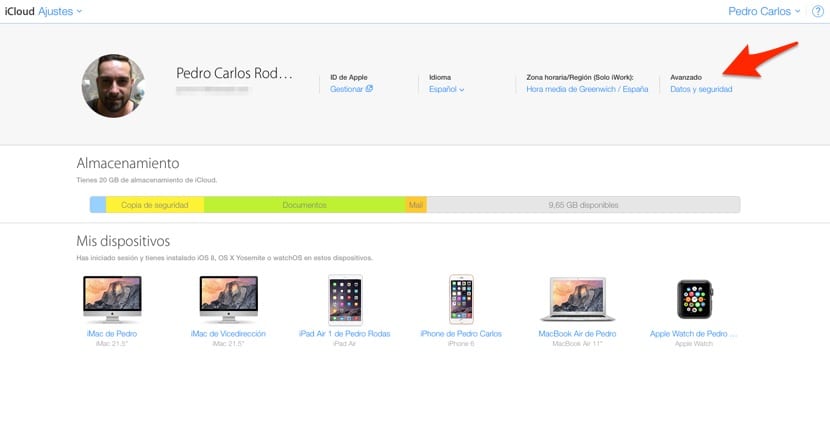
- Jetzt müssen Sie auf klicken Daten und Sicherheit, woraufhin Sie sehen, dass auf der ersten Registerkarte ein Fenster angezeigt wird, in das sie geladen werden (Dokumente abrufen), Dateien, die Sie aus iCloud Drive gelöscht haben.
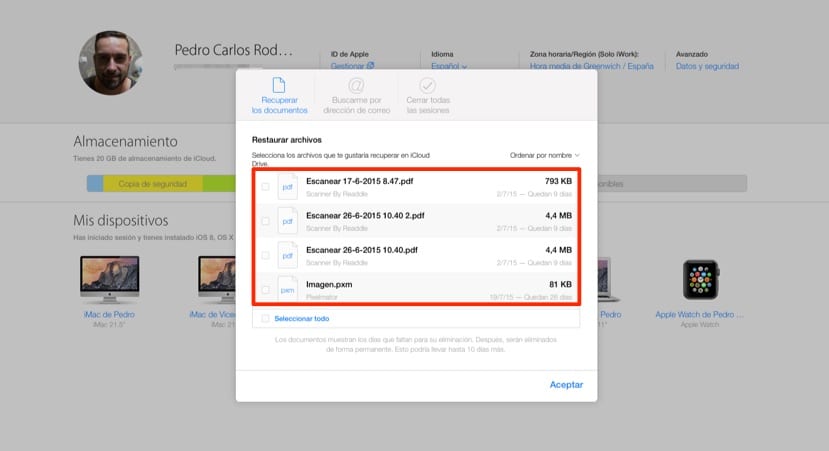
- Wählen Sie die wiederherzustellende Datei aus und klicken Sie auf Datei wiederherstellen.
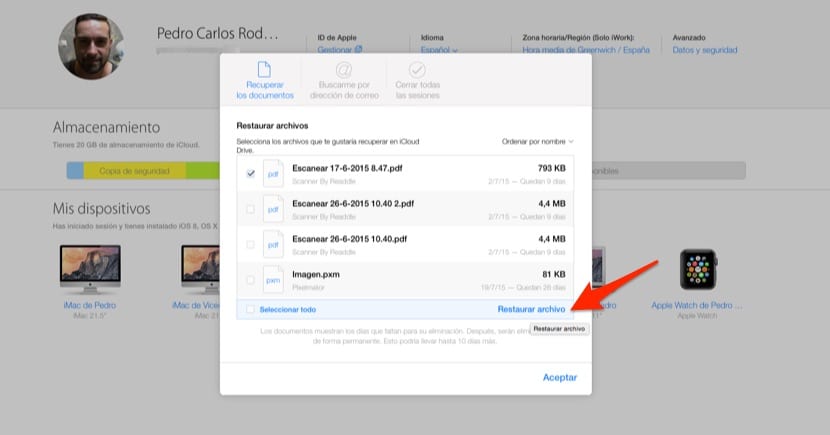
Beachten Sie, dass das System die Dateien im Laufe der Zeit automatisch löscht. Wie Sie sehen können, bleibt neben jeder Datei die verbleibende Zeit, um sie wiederherzustellen oder vollständig zu löschen.

Ich mache das, aber es wird angehalten, es informiert mich, dass ich 896 Dateien habe, aber es braucht Zeit und es gibt mir einen Fehler und es zu versuchen. So jedes Mal
dank